win10系统启用独立显卡的方法
相信很多用户都知道有些电脑是双显卡的,其中包括集成显卡和独立显卡,一些比较追求电脑运行流畅度的用户就会选择购买双显卡的电脑,这样在进行一些比较烧显卡的操作时就可以切换为独立显卡,既提升了显示器的流畅度,还能够提升自己的使用体验,不过也有一些双显卡电脑的用户还不知道要怎么启用其中的独立显卡,所以接下来小编就跟大家分享一下在win10系统中启用独立显卡的具体操作步骤吧,感兴趣的朋友不妨一起来看看这篇方法教程,希望这篇教程能够帮到大家。
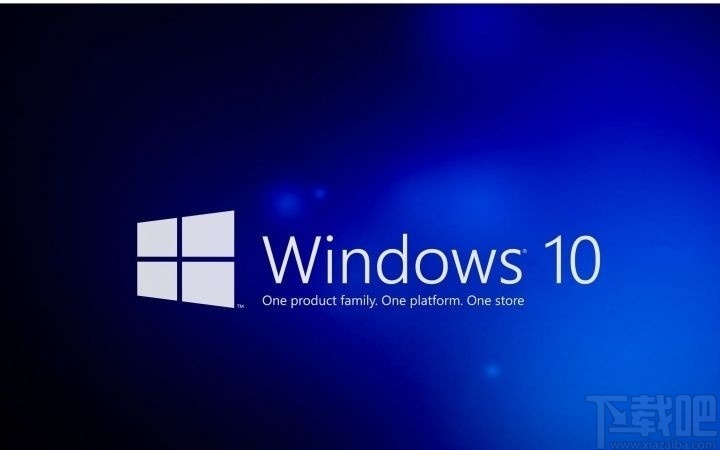
1.只有双显卡的电脑才能够启用独立显卡,而一般使用双显卡电脑的用户独立显卡都是长期闲置的状态,想要启用的话就先点击鼠标右键,在菜单中找到“NVIDIA控制面板”这个选项并点击。
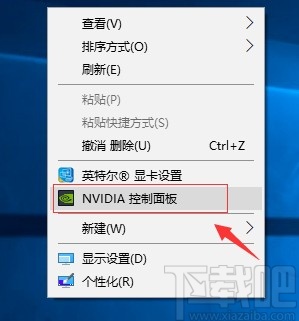
2.点击这个选项之后,在出现的界面左边,找到“管理3D设置”这个选项,找到之后点击它进入到下一个步骤。

3.点击打开管理3D设置这个界面之后,在界面中我们找到“首选图形处理器(P)”这个模块,点击它下方的下拉列表。
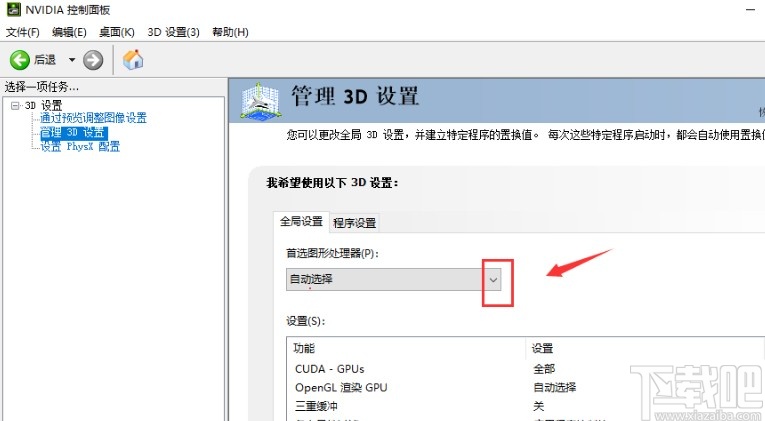
4.点击这个下拉列表之后,在出现的选项中找到“高性能NVIDIA处理器”这个选项并点击,点击选用这个选项。
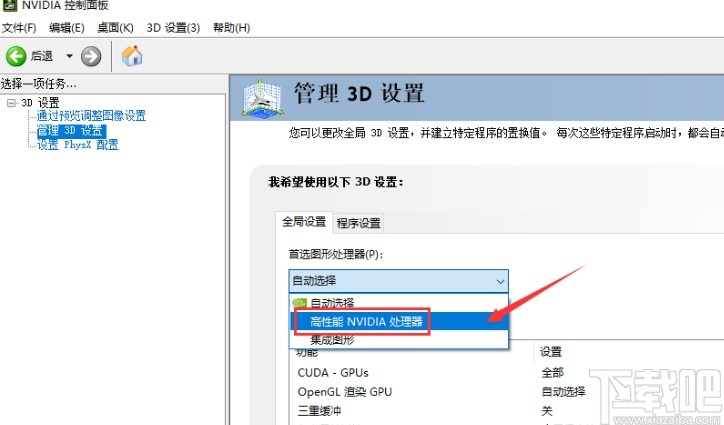
5.点击选用之后点击应用按钮保存修改,下一步就需要使用鼠标右键点击此电脑图标了,点击之后在打开的菜单中找到属性选项并点击进去。
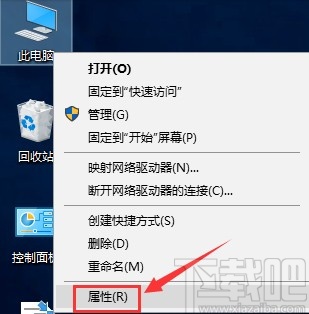
6.打开属性之后,在左边找到设备管理器选项,点击之后即可进入到设备管理器界面。
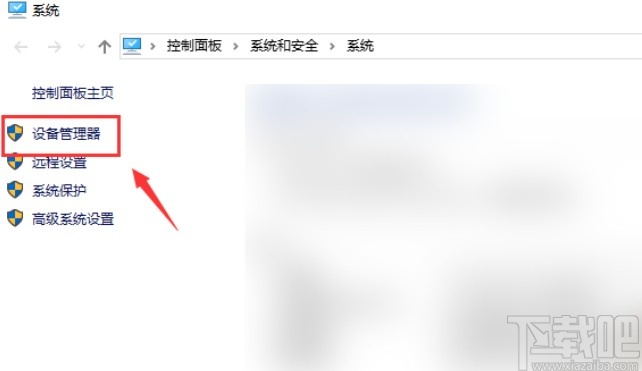
7.进入到设备管理器界面之后,在其中找到显示适配器这个选项,找到其中的集成显卡选项,右键点击之后选择“禁用设备”这个选项,将它禁用之后就会强制启用独立显卡了。
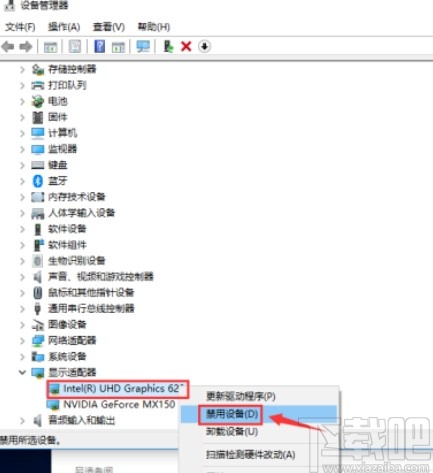
以上就是小编今天跟大家分享的在win10系统中启用独立显卡的具体操作方法,有需要的朋友赶紧试一试这个方法吧,希望这篇方法教程能够对大家有所帮助。
相关文章:
1. win10系统设置资源管理器界面显示回收站的方法2. Win10系统专业版永久激活方法教程3. Win10系统如何查看网络适配器的型号?4. Win10系统有必要经常进行更新吗?Win10系统经常更新好吗?5. MAC装Win10系统之后发热怎么办?MAC装Win10系统之后发热的解决方法6. Win10系统的C盘如何扩大?Win10系统的C盘扩大的方法7. Win10系统下如何给cpu降温?8. Win10系统怎么卸载系统更新补丁?9. Win10系统IE浏览器如何管理加载项以提高运行速度?Win10系统IE浏览器管理加载项以提高运行速度的方法分享10. U盘怎么重装Win10系统?U盘重装系统Win10教程

 网公网安备
网公网安备